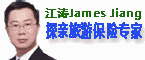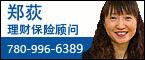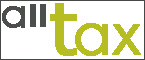鲜花( 0)  鸡蛋( 0)
|
让DVD刻录更完美
% Y% Q% z3 q: l% U7 n" \; f
2 T# J. E4 ?: B+ @( y8 U让DVD刻录更完美- I! S( i/ K( h+ E! r
DVD刻录机取代CD刻录机已是大势所趋,而且这种随发展趋势锐不可挡。我们绝对有理由相信,DVD刻录机将很快占据CD刻录机等其他光学存储设备的市场,成为装机必备的设备。
7 S1 W% g# h7 W* G然而,在选购时,面对琳琅满目的品牌,形形色色的产品,以及云里雾里的指标,应该注意些什么呢?购买之后,如何安装使用?如何将电脑中的数据刻录成各种类型的光盘?希望掌握DVD刻录机的选购与应用技巧,并得心应手地用好DVD刻录机,请看下面我们精心为你准备的DVD刻录机技巧。
2 c7 \) _+ p5 V: c$ _0 b! [' P* B5 a# q
1.选购必备常识
+ P$ H% P. {5 z. E6 Z# l" B 认识DVD-R刻录规格
5 r" J% ~& l8 R9 l, p: {4 R/ H选购与使用DVD刻录机,首先必须认识各种刻录规格,特别是DVD-R、DVD+R、DVD-RW、DVD+RW这四个常用规格。DVD-R规格由日本先锋公司所主导,并得到了DVD论坛的大力支持,1.1版本的正式标准早在2000年中期就已经完成,所以在各种常见的规格中,DVD-R被认为是比较成熟的一种。DVD-R规格定位在消费类电子产品,其刻录原理和普通CD-R刻录类似,采用固定线性速度的刻录方式,属于一次性刻录标准规格,可用于记录DVD影像及资料。DVD-R规格的优点是盘片的价格便宜,目前便宜的4.7GB DVD-R规格刻录盘片低于2元,而普通品牌产品也只需3元左右。另外,DVD-R规格具有很好的兼容性,刻录制作的DVD视频光盘除了可以在电脑上正常播放以外,还可以在各种DVD播放机中正常播放。/ Z1 C: p. A u, L0 k
2 |; p, \) T3 C! T; p9 L2.选购必备常识. J0 }7 ]1 X8 a( o4 e. @
认识DVD+R刻录规格8 i5 r0 R1 X6 `; X8 N( k
' X3 V, H" D( a& S
DVD+R规格由飞利浦、索尼、雅马哈、三菱、理光、惠普和汤姆生所主导,产品同时定位在消费类电子产品和电脑数据储存所用。DVD+R与DVD-R相同,属于一次性刻录标准规格,但DVD+R是在改进了DVD-R系统的光盘片架构以及激光头的记录、播放方式后产生的标准,所以在各种常见的规格中,DVD+R被认为是比较先进的标准。早期的DVD+R刻录盘比DVD-R刻录盘价格高,而且刻录制作的DVD视频光盘在DVD播放机上播放的兼容性也不如DVD-R规格的好,但现在这种情况已经得到改善,DVD+R刻录盘片与DVD-R刻录盘片目前的价格几乎已经没有差异,而且DVD+R规格刻录制作的DVD视频光盘在绝大多数的DVD播放机上也都能够正常播放。
1 j& R" u5 s1 I: V, m) ?
" Y& O; u* u+ |% t3.选购必备常识
2 H( H# {: p) a0 t: l/ _$ c DVD-R DL与DVD+R DL规格
1 `+ B' X/ |8 |# g. d' Y2 z' r/ b0 U; G9 O3 l
DVD+R DL是DVD+R规格的单面双层(Double Layer)刻录技术,简称为DVD+9,而DVD-R DL是DVD-R规格的单面双层(Dual Layer)刻录技术,简称为DVD-9。两者都能够实现将一张4.7GB容量的DVD刻录光盘的容量翻倍,达到8.5GB的刻录容量,同时仍保有对于现有DVD光驱和播放机的兼容性。两者的原理相同,主要通过额外的储存层来增加数据储存容量,这个储存层是由刻录盘片的同一面来存取,不需要把刻录盘片换面以读取另一面的数据。惟一的差异是两者的技术有一些小的区别,例如定位的机制不同等,但实用的效果是一样的。' T0 I$ b. R9 `) M
4.选购必备常识5 @2 h' m! W2 G* M* T1 m6 B+ x
DVD-R、DVD+R的选择. I" `8 Q5 X( T9 Y
: S# g. S+ r; t目前的DVD刻录机大多同时支持DVD-R和DVD+R规格,在使用一次性刻录时,选择哪种规格更好是用户经常咨询的问题。但实际上,由于在价格方面,目前这两种规格的刻录盘片价格几乎没有差异。在兼容性的问题上,虽然DVD-R的兼容性较强,但在绝大多数的DVD光驱和播放机上,两者并没有太大的差异。而在实际使用上,DVD+R规格刻录过程中最终封盘的步骤要略快些,但也只是快一点点。技术上,DVD-R被认为更成熟,而DVD+R被认为更先进,但到底技术成熟更重要还是先进重要很难说。所以,大部分资深用户在这两种规格之间选择时,考虑更多的往往是自己所使用的刻录机生产厂商主导的是哪一种规格,认为主导某种规格的厂商生产的刻录机有可能对这种规格的刻录技术会支持得更好。6 I |0 F1 t0 W T5 v' W
- p' D8 m9 V- P5.选购必备常识
- B! }! D& [& R0 b( C2 Q1 M 认识DVD-RW刻录规格
/ m" p- u' X( ^0 O1 C! A/ _0 T; t( A
DVD-RW规格由先锋公司所主导,产品最初定位于消费类电子产品,主要提供类似VHS录像带的功能,可为消费者记录高品质多媒体视频信息。然而随着技术的发展,DVD-RW的功能也慢慢扩充到了电脑等其他领域。DVD-RW采用变相式(Phase Change)的读写技术,可以重复擦写数据大约1000次左右。DVD-RW规格和DVD-R一样,优点是兼容性好,刻录制作的DVD视频光盘能够在DVD光驱和播放机上正常播放。缺点是刻录盘片的价格较高。至于网上广泛流传的DVD-RW盘片格式化需要花费一个半小时和刻录4.7GB数据则需要1个小时以上的所谓的缺点,早已是昨日的老故事了,你大可不必担心。) I8 ~) A' x8 {& q$ h9 d
: f; j* m" N4 _' A6.选购必备常识
1 |3 l; n6 F+ b' l* Z 认识DVD+RW刻录规格
- p' y' Z) @0 a8 E4 f9 O2 T, q" t: C# g! }5 @% y
DVD+RW规格由飞利浦、索尼、雅马哈、三菱、理光、惠普和汤姆生所主导,DVD+RW的技术优势非常明显,标准在制定之初就定位于消费类电子产品及电脑光储存产品上,所以产品具有较好的易用性和兼容性。和DVD-RW一样,DVD+RW具有重复擦写的特点,可以重复擦写数据大约1000次左右。而且DVD+RW引入了后台格式化的概念,虽然格式化时间也需要一个小时左右,但是由于从中途开始可以在后台进行格式化,因此一分钟以后就可以开始刻录数据,而且可以在任何位置停止和开始刻录,也不会打断或丢失数据。DVD+RW规格刻录制作的视频光盘,目前绝大多数DVD光驱和播放机都能够正常读取和播放。7 c4 X# B- q' I" b
1 D& }) I- p% \- N
7.选购必备常识
& a# o6 g/ @! c% Z5 _1 t 认识DVD-RAM刻录规格3 m1 \/ V. A/ |0 f- v Q
0 _6 `/ g8 F" e4 Y
在选购和使用DVD刻录机的过程中,你还会接触到其他的一些刻录规格。首先最常被提及的是DVD-RAM,DVD-RAM是由松下、日立等公司支持的第一个标准。为了追求更好的读取性能,DVD-RAM并未采用传统的光驱索引方式,而是采用了非线性的存取方式,数据的格式与硬盘数据相类似。因此,它可以像硬盘一样对数据进行随机读写,在各种情况下的反应速度都比较快,这是DVD-RAM的优势。但是最初的DVD-RAM采用了卡匣式设计,现在虽然也有不需要卡匣的盘片,但由于构造差异很大,DVD-RAM盘片不能在多数的现有DVD影碟机和驱动器中播放,所以,从应用角度来看,DVD-RAM暂时只适合有特殊需要的专业人士使用,普通用户目前使用的价值并不大。
1 T. k D$ e; u7 l* H2 G& q4 h/ F. i8 E( k/ q3 ^5 J
8.选购必备常识
9 _: M/ c1 P5 R4 t& c" J DVD Multi和DVD Dual规格# ~6 E+ ]/ |1 @5 P/ o
6 v# e2 O) y* e, g5 U& i: @* vDVD Multi和DVD Dual规格是前面几种DVD规格相互组合而衍生出来的规格。由于DVD-R/RW和DVD+R/RW规格互不兼容,造成了用户经常受DVD相关软硬件的设计与兼容性所困扰的问题。因此,部分厂商推出了DVD Multi和DVD Dual这两项新标准。DVD Multi整合了DVD-R/RW和DVD-RAM,而DVD Dual整合了DVD+R/RW和DVD-R/RW。整合后的刻录机超越了单一规格刻录的门槛,可以刻录两种规格的DVD盘片,而且由于刻录芯片所具有的弹性设计,在必要时还可以进行灵活调整以避免重复开发在资源和时间上的浪费,因而受到普通用户的青睐,目前主流的DVD刻录机都属于DVD Dual的范畴。但由于DVD Dual并没有统一的规范,厂商们可以自由发挥,所以你只需要明白它们是什么意思就可以了。
3 Z) F1 H7 m% ^+ [. \. V5 Z5 ]: Z* B _6 d% j& j# i
9.选购终极技巧9 H1 B4 q" G" y$ m0 S
正确理解DVD刻录速度
# n8 l1 _% E0 ]3 W7 l/ `# y& M1 |& b( f
一部分刚接触DVD刻录机的朋友都会误以为目前的刻录速度非常慢,套用16倍速CD刻录的速度来判断,认为即使使用目前最高的16倍速刻录4.7GB的数据也需要非常长的时间。但实际上,DVD刻录机虽然与CD刻录机一样以倍速为速度标识,可是CD刻录机的基准速度只有150KB/s,而DVD刻录机的基准速度则是CD刻录机的9倍,达到1385KB/s。所以,同样是16倍速,DVD刻录机要比CD刻录机快很多,使用4倍速的DVD刻录机刻录4.7GB的光盘,也只是需要15分钟左右。不过,在选购DVD刻录机时,你必须注意,由于刻录方式与读写光盘内外圈的速度差异等因素的影响,很多情况下DVD刻录机的刻录速度会比标识的速度略慢一点点。
. R9 |* T/ N2 L% X/ U8 j
$ C$ T3 B `6 o( I8 j/ Y10.选购终极技巧2 d" l/ y1 M& A( [
各种DVD刻录方式的差异
1 v: ?! a, X. Q; }8 x9 H# E- y1 h, p B( ]; X
在从技术角度深入探讨DVD刻录机的刻录速度时,你会接触到有关刻录方式的问题。主要的刻录方式有CLV、CAV、Z-CLV、P-CAV等4种。CLV也就是恒定线速度方式,所谓的恒定线速度是指从内到外都是同样的读取速度,而为了保持一开始内圈的速度,机器会将光盘的转速调高,而到外圈时则会降低光盘片的转速来配合读取速度。' u* u2 i' H5 i" j4 }' ~
CAV是恒定角速度方式,CLV因为不停地更改刻录机的转速,会对刻录机的寿命造成一定的影响,而且光盘转速也不可能无限制地加快,因为这两个原因,CAV采用主轴电机的转速恒定不变的方式,在这种方式下,速度会从内圈到外圈慢慢变快。& R: }- ]) x" `$ G' y) F/ q
Z-CLV是区域恒定线速度方式,有点像是改良的CLV,为了避免CLV所需要的高转速,Z-CLV将刻录盘由内到外分成数个区域,刻录时以区域为单位逐步提升速度,同一个区域内的刻录速度是恒定的,在刻录机保证稳定的前提下再提升到更高的速度,例如内圈使用4倍速,之间区域使用6倍速,最终以8倍速的刻录速度完成刻录,现在大部分的高速刻录机都采用这种方式。* j; d9 T+ J0 X! w
P-CAV是局部恒定角速度方式,是CLV和CAV的结合,在保持光盘旋转速度不变的情况下,均匀地提高刻录速度,达到最高速度后再切换到CLV模式,有效地提高了平均速度,属于结合了CLV和CAV两种方式优点的刻录方式,理论上讲,平均速度会比较快。3 D; V* b& B2 j% s! V8 N9 c
7 j- Z, o. i! K: A11.选购终极技巧
9 R3 d, u8 M9 m8 I) i+ M- n' V 什么是Book Type
: A& D6 j1 y( y/ B- w
9 V& [7 D% i, F! m' W0 e4 ZBook Type起源于DVD的不同标准,DVD的官方组织DVD论坛为每个DVD标准发布了相应的规范,这些规范的类型就叫Book Type。而在选购和使用DVD刻录机时,人们所说的Book Type则是指一个为解决兼容性而诞生的功能,通过该功能来控制DVD刻录机在写入时对盘片标准的标示进行调整,使刻录后的盘片标示为标准的DVD-ROM光盘,用以解决部分DVD光驱和DVD播放机不能正常读取和播放DVD刻录光盘的问题。该功能可以说是专门为DVD+R/RW所准备的,虽然也支持对DVD-R/RW进行修改,但最主要的目的是解决DVD+R/RW盘片的兼容性问题。由于目前新一代的DVD设备对DVD+R/RW的支持已经不成问题,因此是否需要选购支持Book Type的刻录机,将取决于你的使用习惯和应用环境,如果你喜欢用DVD+R/RW光盘,而又对自己的应用环境的兼容性不放心,支持Book Type就是很有必要的了。- q$ k" r9 e6 `: p7 _# O
+ a0 ^" I: M) f7 E
12.选购终极技巧: }: \2 Q3 F0 l, C
盘面图案刻录功能
w0 A% C; v* t+ R/ n! B5 o2 L" p) f
有部分DVD刻录机支持“光盘雕花”等盘面图案刻录功能,用户可以使用支持该功能的刻录机在光盘的正面刻录上自己喜欢的图案,用于装饰或制作光盘标签。目前,支持此类功能的刻录机主要采用惠普特有的光速写(LightScribe)技术,通过在盘片上方增加一层特殊染料,然后使用加装芯片与控制线路的刻录机,在盘面朝下的时候直接在其上进行刻录,产生文字或图案。支持此类功能的刻录机优点是明显的,但是成本比较高,不仅刻录机需要支持该功能,要刻录图案的刻录盘片也需要支持该功能,是否需要选购支持此类功能的刻录机,你可以根据自己的需要进行选择。7 t5 ^) I0 @: Y
13.选购终极技巧
- R" q8 v! f& T4 ]1 l4 ?/ H4 \3 ^ DVD刻录机选购要点
! z# W0 g( q' v5 p0 a. J4 G& o" l2 {' v
DVD刻录机的相关技术与标准是非常多的,但是作为用户,你不需要过于注重这些技术细节,甚至于在以往选购CD刻录机时必须考虑的“防刻死”技术以及缓存的大小等指标,你都大可不用太在意,现在各种相关的技术已经相当成熟,而缓存容量的大小看似对刻录成功率有一定影响,但最大只有8MB的缓存对于每秒刻录数据超过10MB、容量高达4.7GB的DVD刻录盘而言作用并不是太大。3 z' b. o+ A2 F0 l
DVD刻录机的选购要点,首先应该是选择可信任的大厂商的产品,以便使产品的刻录质量能够得到保证、产品能够获得足够的售后服务;另外,选购CD刻录机的经验告诉我们,名牌大厂一般都能够通过更新固件(Firmware)来提高产品的兼容性或刻录速度;还有就是选购的刻录机能够支持我们需要的规格,支持我们需要的功能即可,不必过于追求高速度,毕竟4倍速的DVD刻录机刻录4.7GB的数据也用不了15分钟、8倍速刻录更是少于10分钟,对一般用户来说已经足够了,而且高速刻录需要高速盘片,价格上肯定比稍低倍速的刻录盘贵。
1 Q4 m$ [3 I5 `5 R- u; u
( ^* v6 T! [* c/ h9 B8 ~% a* ?' |4 P E14.选购终极技巧
* _) X& I" B% f5 _6 i 外置刻录机与外置光驱盒
/ z6 ~- i/ a# w8 j' L9 x2 C; U
]0 d5 u3 t9 M$ {# F1 A% Z, M由于DVD刻录机每张盘片的容量非常高,所以对于一般用户来说,DVD刻录机除了在刚购买的一段时间里频繁使用以外,过后可能不会经常使用,毕竟可刻录的东西不是太多。因而,如果你的情况也是如此,那么在选购DVD刻录机时,建议考虑选择外置式的刻录机,或者为刻录机配一个外置的光驱盒,这样可以方便地将其带到单位或者其他朋友家里使用。
- I" b- G( a/ N% q, @外置刻录机非常好,但是价格往往是同品牌同档次产品的两倍以上,所以一般情况下,选择外置光驱盒会是一个比较好的选择。只需要购买一个IEEE 1394或USB端口的外置光驱盒,将刻录机安装在外置光驱盒上,除了外观上没有外置DVD刻录机小巧和漂亮以外,使用时并没有太大的差异,但却能够节省大量的资金。
+ I) Q. I4 n+ K& z$ m5 |; k" X: n( ]
15.选购终极技巧. J; d: c9 D% h8 s- i! Q# I
选择外置方式的注意事项# d5 k$ i# y' v) k% y j
3 e) F. A$ d; z R选择外置光驱盒时,你可以选择IEEE 1394或USB端口的5.25寸外置盒,至于只有一根线被称为“易驱”的USB外置产品,由于所采用的芯片存在兼容性问题,部分产品有可能无法正常支持DVD刻录机,所以有条件的话,最好能够带上刻录机在选购时实际测试一下。至于是选择IEEE 1394还是USB端口的产品,你可以根据自己的需要进行选择,目前IEEE 1394和USB 2.0接口的速度都能够满足DVD刻录机的需要,但需要注意,如果你选择USB端口的设备,那么在刻录过程中,应避免插入或拨出其他USB设备,否则有可能产生数据中断,影响刻录质量。
& Q" ~# I) q& b4 A* c4 S, W另外,在选购时你需要注意外置盒所提供的电源功率,DVD刻录机的功率通常在30W左右,如果外置盒所提供的电源功率不足,有可能影响刻录质量,甚至引起外置盒供电变压器出现严重故障的问题。2 Y! p$ m0 x. K9 o
5 s0 N+ u6 k$ X6 ^; A
16.选购终极技巧+ C" p; X. J" b5 G H" d
DVD刻录机的验收3 W% E/ n8 N& P
9 U3 B- G% k8 v! E" A. z
购买DVD刻录机时的验收比较简单,一般产品没有太多的配件,除刻录机本身以外,包装内只有说明书、保修卡、附带程序光盘以及一包装机用的螺丝钉。另外,由于部分产品在出厂后,厂商已经开始提供提高速度或改善刻录质量的更新固件,所以产品会附上相关的附件说明单,指出目前可采用的更新固件可以将刻录机的速度提高多少,或者能够使刻录支持何种额外的刻录规格。/ ]5 V5 d; G& X8 D0 b+ q* ]* Y: l
验货时首先检查一下外包装盒、刻录机、保修卡上的产品序号是否相同,并注意保修卡上的声明是否要求保修时提供发票,如果是则一定要索取发票。另外,如果对产品有怀疑,担心是返修货,可以仔细查看刻录机上的接口与螺丝口,看看是否有刮痕,安装过的刻录机基本上很难不在这两个地方留下痕迹的。1 w% ?* z( }4 W0 @, F
% X# C8 H, k! I, A0 m% d! c [
17.选购终极技巧
! u$ X; x# o7 C. x1 Z1 ~, B 刻录光盘的等级与价格
6 m: _, F4 H2 e; @! d: k, O! S, B6 T
2 ? |% m& {# V* o5 ~( ^+ E( xDVD刻录光盘的等级主要是根据所能够支持的刻录速度来区分的,不难明白,倍速越高价格也就越贵,普通品牌桶装8倍速4.7GB DVD一次性刻录盘片,平均每张的价格比4倍速的高1元左右,而16倍速的刻录盘片较少,价格较高,每张在10元左右。另外,盘片的包装不同价格也会不同,多张光盘一个包装的桶装刻录盘片平均价格比较低,盒装产品的价格每张会高出1元到几元。例如目前以4倍速为主的4.7GB DVD可擦写刻录盘片,桶装盘片平均每张价格约10元,盒装产品的价格每张会高达15元。
, @/ z) {% b1 C; u其次,影响刻录盘价格的另一大因素就是品牌,例如桶装杂牌的4倍速4.7GB DVD一次性刻录盘片,平均一张的价格可以低于2元,普通品牌产品约3元,著名品牌的产品要4元左右。至于不同规格的盘片,目前一次性刻录盘,DVD-R和DVD+R的价格基本上没有差异,可擦写的DVD-RW与DVD+RW规格盘片也是如此。但有部分特殊制作的盘片价格是比较高的,例如TDK的超硬、紫外光线刻录盘,耐磨硬度为一般刻录盘的100倍左右,表面摩擦系数低,不易吸附灰尘等杂物,并能防止紫外线对光盘的损坏,4倍速4.7GB DVD一次性刻录盘片,盒装价格每张高达20元。' ]6 k/ C# P' \ B
# S5 R; a0 z/ V. J1 I0 k18.选购终极技巧0 U/ U6 b# R9 y7 X+ g1 C6 F
DVD刻录光盘的选购
; S0 W, U4 i5 ~0 _2 F
6 V' A1 K. @/ F2 U o! y( q购买DVD刻录机后,首先必然是马上选择一些刻录盘片,否则刻录机买回去也不能派上用场。目前市场上各种规格的DVD刻录盘片基本上都能够买到,你可以根据自己的需要进行选择。
' x+ f) I" _6 E% x. }按照笔者的经验,初次选购时,如果你并不确切地知道哪一种产品更好,那么可以少量多选择几种一次性刻录盘片,另外再购买一两张名牌产品的可擦写盘片,在制作视频DVD等光盘时,先用可擦写盘片刻录出来测试一下,成功后再用一次性盘片刻录。
- R1 T% W. F3 r% B5 R盘片的检查比较简单,购买时建议只考虑盒装和桶装盘,首先检查包装是否严密,购买后当场拆开检查盘片是否有划痕等明显缺陷,有问题即时退换。由于一般出售盘片的商店都没有电脑检查盘片的条件,所以其他的检查步骤需要将盘片买回家后再做,可以利用DvdInfo Pro等软件来检查,单击DvdInfo Pro软件左上方的“Media”图标查看盘片的相关信息,查看生产商(Manfacturer ID)与盘片类型、支持刻录速度等是否正确,判断是否是真货。( \5 E9 {' M( r" C) ?# Y
5 P4 E/ E9 b/ u6 o" n
19.使用终极技巧9 P2 T. y/ v! G7 |
DVD刻录机的安装
+ h( j6 V; a8 b) x$ k4 |5 d' W) @
! l8 E; G* c! C# w. mDVD刻录机的安装非常简单,与CD刻录机或者其他光驱无异,内置的只需将IDE电缆和电源线接到电脑上即可。外置的安装到外置光驱盒上,然后将外置盒与电脑连接起来,接通电源即可。
& v( g" [. M; ^7 i. [ _) u+ E在安装时,你需要特别注意的事项有“三大一小”,小的事项是安装时你必须使用刻录机配备的螺丝钉,避免使用其他过长的螺丝钉破坏刻录机内部结构。大的事项一是你需要特别注意电脑主机或者外置盒所提供的电源功率是否足够,DVD刻录机的功率比其他同类设备的要高,如果电源功率不足有可能影响刻录速度和质量,甚至还有可能影响电脑电源或外置盒电源变压器的寿命;二是你必须使用80线的IDE电缆连接DVD刻录机,也就是所谓的DMA66数据线,否则会影响刻录的速度;三是你需要将DVD刻录机的主从盘跳线设置为主设备(Master),如果你使用IDE硬盘启动,那么也就是设置DVD刻录机为主设备,然后安装在第二个IDE通道,否则同样会影响刻录的速度。
6 q; i3 G/ R$ V' r0 c
" [: P; Z& o* p, [- B- {6 Q20.使用终极技巧* Y. [7 J$ c, P. S& A
DVD刻录软件的选择
/ F; v. x# a/ q
# Y/ a6 S2 h8 f' A* o" VDVD刻录机都会附带刻录软件,部分厂商附带的刻录软件是厂商自己开发的专用软件,也有部分厂商附送Sonic、Nero、Roxio等著名的刻录软件。根据笔者个人的经验,Sonic、Nero、Roxio这三种刻录软件,如果是没有缩减功能的完全版的话,Sonic、Nero基本上能够满足各种刻录环境下的需要,都完整地提供了各种DVD光盘的刻录功能,并且操作上也都相当方便,其中Nero还比较容易在网上或者媒体上找到相关的使用教程;而Roxio公司的Easy Media Creator软件功能更丰富,除了提供包括DVD视频光盘菜单制作等各种光盘的制作、刻录功能以外,还提供了加密数据光盘的制作功能。, H* `; ~6 V+ D8 B7 g7 i
但每个人使用软件的习惯不同,很难说哪一种软件才是最好、最适合你的,如果有条件的话,你不妨将Sonic、Nero、Roxio这些著名的刻录软件都装上用一用,看看哪一个才适合你。不过,如果你选择Sonic、Nero公司的刻录软件,在刻录DVD相册、音乐、视频光盘时,还需要另外准备具有更强大编辑功能的软件。这方面的软件也有许多,最有名的当数Ulead公司(http://www.ulead.com.cn/)的“DVD录录烧”等软件,此类软件使用起来非常简单,而且操作界面直观,新手也能够制作出非常专业的DVD相册、音乐、视频光盘。
& s+ X# ^, l& \% M# R
* `/ W; I* k4 l4 n5 T8 `: D21.使用终极技巧
k( W6 {( Y8 o' Z& { DVD刻录机检测( c& M# I3 o1 {3 a" I
1 K" Y$ Z6 b) m. Z z7 }
当需要检测DVD刻录机的信息和具体支持的刻录规格或者其他的各项标准时,可以使用上面提到的DvdInfo Pro软件。运行该软件,软件将自动读取并列出DVD刻录机的型号、固件版本、使用接口、缓存大小等信息以及具体支持的刻录规格、对各项功能支持的情况等。如果希望获取更详细的信息,可以使用Nero CD-DVD Speed和Nero InfoTool之类的软件,这两个软件是ero刻录软件的一部分,Nero CD-DVD Speed可以通过一系列的测试来检测刻录机的速度与性能,而Nero InfoTool运行后软件将自动检测DVD刻录机的信息,除了能够列出DVD刻录机本身的详细信息以外,该软件还能够列出当前电脑上的软硬件环境,特别是在“Configuration”选项卡上,你还能够检查当前DVD刻录机的连接情况,例如是否已经为连接的端口打开了DMA模式,是否为该驱动器设置了自动播放等进一步的信息。
- |! @1 W6 j( h' H+ w0 c5 b5 O% h5 d: h! ^1 @
22.使用终极技巧9 s- g& ]3 K8 J3 X0 H( s8 i
为刻录机打开DMA模式
' l$ m- ^! k/ c1 F. m: k' |; j+ s( ~. C" _4 I4 W2 p# |. E
如果你检测DVD刻录机时发现没有打开DMA传输模式,那么有必要手动将其打开,只有在打开了DMA模式的情况下,刻录机才能够获得最高速度。如果检测结果是没有打开,你可以单击“开始|控制面板”,双击“系统管理”图标,打开“系统属性”对话框,并单击切换到“硬件”选项卡,单击“设备管理器”按钮,在“设备管理器”中选择“IDE ATA/ATAPI控制器”,在“主要IDE通道”或“次要IDE通道”中选择你的刻录机所安装的IDE通道,双击打开其属性页面,然后在“设备0”、“设备1”中选择你的刻录机,前面曾建议你一定要设置为主设备,那么此时将会是“设备0”。在“设备0”的“传输模式”下拉菜单中选择“DMA”,然后单击“确定”按钮存储退出并重新启动电脑。如果设置后仍然无法正常打开DMA模式,请参考上文中的“DVD刻录机的安装”,应该按照技巧中的提示重新正确安装你的DVD刻录机。9 r& i& S3 T; j( W
, O# u0 R' t: F2 m7 `. j8 v23.使用终极技巧! G0 W7 X" _4 v8 |0 _. x
DVD刻录光盘的检测
. h# b7 S. U* h; Y/ j) B, x/ \
4 S: x/ M1 G4 v* o$ A; _& d% I当需要检测空白刻录光盘来了解光盘的信息以及可支持的最高刻录速度时,你可以使用上面提到的DvdInfo Pro软件,或各种刻录软件所提供的盘片信息查询功能,例如Nero CD-DVD Speed和Nero InfoTool都能够查看盘片的容量、刻录速度。而当你需要检测刻录光盘刻录后的质量时,你可以使用各种刻录机随机附送的检测软件,这些软件大多只支持在所属品牌的刻录机上检测盘片。如果你的刻录机没有提供相关的软件,你可以尝试通过DvdInfo Pro和Nero CD-DVD Speed进行检测。但有必要说明的是,笔者认为,此类检测只有在同一部或者同一款刻录机上测试比较各种盘片或不同的刻录速度下刻录质量时才有意义。
. M- l. P# j/ V, [ I使用DvdInfo Pro,你需要在打开软件后单击上方的“PI/PIF”按钮,进入测试页面单击“Start”按钮开始测试,测试结果出来后,你需要通过参数来了解刻录质量的好坏。
) z2 B- {. T2 o; V; W" t按照DVD刻录机的技术规范,ECCB(ECC Block——纠错块,DVD光盘上都是以ECCB为单位保存数据的)中某一行如果有一个或更多的字节出现错误,则意味着出现一个PI错误,当一行中的错误字节超过5个时,此时的PI错误则称为不可修复PI错误。而连续8个ECCB的PI错误不能超过280个,一个ECCB中的不可修复PI错误不能超过4个,如果测试的参数小于这些值则说明刻录的效果不错,反之则不好。如果你觉得看参数太不直观,那么你可以使用Nero CD-DVD Speed检测盘片刻录质量,你只需要打开软件后将光盘放入刻录机中,然后单击“其他”菜单,选择“光盘质量测试”即可,软件将通过分数的形式直观地告诉你刻录质量如何。
4 z3 p, S6 S" C& d$ B
! Q! y4 z1 N+ v4 Q4 D9 Z, u24.使用终极技巧
' k2 k- `1 Q6 L6 o! L 刻录前的系统准备工作9 c0 `; A; t/ r4 I% Y! q- H0 _" }
; n# u1 t$ h7 n9 d% B, A要确保刻录工作的顺利进行,首先按照上面的方法正确安装刻录机,除了清楚地了解刻录机能够支持的最高刻录速度以及准备使用的盘片所能够支持的最高刻录速度以外,你还要做好系统方面的准备工作。: P! O; O$ \6 x4 J
首先,在刻录时应该尽可能地关闭其他不必要的应用程序,确保系统在刻录期间不会重启或者运行其他占用大量系统资源的应用程序,确保系统无病毒并且运行状态良好,然后再进行刻录。另外,还需要注意避免硬盘上有过多的磁盘碎片或者准备刻录的数据存放过于分散等问题而增加硬盘的读取时间,以至于影响刻录。在有条件的情况下,建议划出一个足够大的磁盘分区,在准备刻录前,将其格式化,将需要刻录的数据拷贝到该磁盘分区上,确保在刻录过程中各文件都能够顺利并快速地读取,增加刻录成功率,保证刻录质量。
; z- o4 P; L- Z6 A# `, E! o9 G) ?+ F" g8 A( F, a2 Q
25.使用终极技巧, t' j7 `8 A5 b1 r$ p
各光盘文件系统的特点; V" N* R( @ C6 C6 n+ e. X3 l
E1 t* A( S" I0 q) {) h' ~2 p任何使用刻录机的用户,都有必要在真正使用刻录机刻录光盘前了解和掌握光盘文件系统的特点,避免由于准备刻录的数据文件名称或文件夹层数不符合要求而出现意外情况的问题。
+ ?% |4 W/ W/ v4 }& n目前,在DVD刻录机上使用的文件系统主要有ISO-9660、UDF、Joliet、ROMEO四种。应用范围最为广泛的是ISO-9660光盘文件系统,支持DOS、Windows、OS/2、LINUX、MAC OS等绝大多数操作系统,各种刻录软件都能够刻录该文件系统的光盘,该文件系统有Level 1和Level 2两种标准,前者可兼容DOS操作系统,即支持传统的8.3文件名格式,且所有字符只能包括26个大小写英文字母、10个阿拉伯数字及下划线;后者则允许使用长文件名,但不支持DOS操作系统。
0 D# j7 x: ]! A. ^, \/ M w应用范围最小的是ROMEO光盘文件系统标准,文件名最多达128个字符,支持中文文件名,但该标准只支持Windows操作系统。! \+ ^ C- x/ _
Joliet光盘文件系统标准则是微软公司对ISO-9660标准进行扩展后的标准,可以支持64个字符的长文件名和中文文件名,同时也记录相应的DOS文件名,以便能够被DOS或低版本的Windows操作系统读取,该标准支持DOS、Windows等操作系统。
, }! B% z: E6 L* S目前应用越来越广泛的是UDF光盘文件系统标准,该标准采用包刻录方式,允许在刻录光盘上追加数据,这样,除了能提高刻录的灵活性之外,还能够确保刻录时不会出现因为缓存欠载或数据传输速度低而造成的刻录中断问题,但这种UDF格式的光盘对老设备、老系统的兼容性较差,只能在支持该标准的系统上读取。, x W. V$ V$ ?
26.使用终极技巧" _( }& m$ x' ?: j4 \1 G
刻录数据光盘与镜像文件
2 A( a5 |# |8 r
, S ?% E5 [& n. I% Q5 p1 i在各种类型的刻录中,刻录数据光盘或者镜像文件是最简单的,成功刻录的关键是选择符合自己应用需要并且准备刻录的数据能够满足条件的光盘文件系统。目前的各种主流刻录软件都提供创建新光盘的向导,以Nero为例,你只需要启动向导,选择“制作数据DVD”或“将映像刻录到光盘”即可。如果选择“将映像刻录到光盘”,再选择刻录的ISO等光盘镜像文件,然后在向导中选择刻录机和刻录速度开始进行刻录。如果选择“制作数据DVD”,将打开“Nero Express”窗口,单击“添加”按钮或者拖动文件与文件夹,将准备刻录的数据增加到新光盘中,还可以通过窗口中的“删除”按钮将某个文件夹中不需要的文件去除。然后单击“下一步”,选择要使用的刻录机和刻录速度,就可以开始刻录了。
+ y/ D3 d5 j5 x如果需要,在“Nero Express”窗口中,你也可以单击下方的“Nero”按钮转到“Nero Burning ROM”窗口,再单击“文件”菜单,选择“刻录编译”,在对话框“ISO”选项卡中选择需要的光盘文件系统,并可以设置更新日期、刻录速度等其他自定义的刻录参数,然后单击“帮助”菜单中的“使用Nero Express”回到向导继续操作,或者直接在该窗口中通过菜单选择刻录机进行刻录。另外,如果需要,你还可以在向导中单击“保存”按钮,或者在“Nero Burning ROM”窗口中单击“文件”菜单中的“保存”,暂时不刻录而是将创建的光盘文件保存为ISO光盘镜像文件,然后用虚拟光驱软件测试一下这个光盘文件是否符合自己的要求。
' F0 G R( u9 g, [, e; g; Q( M. ?% z& Z W5 M4 t n8 b# g
27.使用终极技巧. E0 J4 k! b4 z- `) v( ?8 q9 b0 _
刻录图片类型DVD光盘+ @- V, ?( s& f$ S' R: `% O
, Q2 c7 R; |, c& \/ y, A! A& m1 p5 m, r你希望刻录可以在DVD播放机上观看的相册光盘吗?实际上,该工作非常简单,你只需要将图片存为JPG格式,采用刻录数据DVD光盘的方式进行刻录,即可在支持浏览图片的DVD机上播放。但要制作出专业级的相册光盘,则需要Ulead公司的“DVD录录烧”、“拍拍烧”、“会声会影”之类的软件。
~" f( q; u; y- g0 H使用这几款软件,你除了可以为相册增加背景、编辑菜单以外,还可以添加更换图片时的转场动画,添加其他视频段落或旁白等。以“DVD录录烧”为例,选择创建相册光盘,再选择是DVD光盘,进入后单击“添加相册”,在新的对话框上你可以选择要添加到一个相册的图片,并可以为相册选择背景音乐和更换图片时的动态效果,单击每一张已经添加的图片可以调整图片显示的方式。添加完所有准备刻录成DVD相册光盘的图片以后,你还可以在接下来的步骤中编辑菜单,预览光盘在DVD播放机播放时的效果,甚至还可以利用软件直接完成光盘的刻录。
" o7 m# a, X x l3 I% x8 S
3 J7 S# L* H0 m6 z/ d" j8 ~28.使用终极技巧9 S8 q+ n$ p6 e( A6 w9 Y$ X
刻录各种类型的音频文件
, u0 g9 P) J* a$ Q# b! P
/ @3 o0 v$ V! z& T要将各种音频文件刻录到DVD上,你必须先了解一下以DVD光盘为载体的音乐光盘的种类。目前我们刻录时使用的音乐光盘种类主要有三种,首先是MP3光盘,刻录这种光盘,只需要简单地将MP3文件以数据光盘方式进行刻录即可达到目的。此类光盘能够在绝大多数的VCD、DVD播放机上使用,但是大部分DVD播放机无法支持中文MP3歌曲名称,并且由于缺少菜单功能,而DVD的容量又非常大,所以选择播放歌曲时非常麻烦,除非是准备刻录后在电脑上播放,否则很少有刻录DVD MP3光盘的。其次是Audio-DVD,Audio-DVD实际上并不是一种真正的DVD音乐光盘,而是无图像的DVD视频光盘,其目的是将大量的音乐存储到一张光盘上,然后在DVD播放机上播放,这种光盘可通过Audio DVD Creator(http://www.audio-dvd-creator.com/)或者“DVD录录烧”等软件来制作。最后是DVD-Audio,也就是真正的DVD音乐光盘了,“DVD录录烧”也可以胜任此类光盘的编辑制作工作。
u# k( v/ b0 ?$ a1 N4 }8 Y& N1 p6 L# i
/ S2 s0 L+ R# L0 f7 \: P3 ?3 ]29.使用终极技巧
! ^- i( m! G6 B2 P- E# r 刻录各种类型的视频文件
* |9 o- y! y+ B0 o
. J; f" k: B3 ^将电脑上各种类型的视频文件刻录到DVD视频光盘上,看似复杂,但实际上,在各种软件的帮助下操作起来并不困难。如果准备刻录的视频文件不是MPEG格式的文件,目前最流行的方法是使用TMPGEnc Plus(http://www.pegasys-inc.com/)转换视频文件,然后再使用该公司的DVD创建工具TMPGEnc DVD Author做进一步处理,TMPGEnc DVD Author能够将MPEG1、MPEG2格式的视频文件制作成DVD视频光盘,并提供刻录功能。但这种制作方式操作步骤多而且复杂,如果你对视频处理方面的知识不太熟悉,则可以选择“DVD录录烧”或者Canopus ProCoder 2(http://www.canopus.us/)、WinAVI(http://www.winavi.com/)之类的使用方便直接的制作软件。以WinAVI为例,该软件可以将包括RM、WMV、AVI等各种格式的视频文件,直接转换为DVD视频光盘所需要的文件,几乎在电脑上能够播放的格式它都能够转换,并且支持同时内嵌字幕,并提供刻录功能,使用起来非常方便。" E. O+ e% O% a8 v& U& Z& N- {
, U$ |3 \' P T( M5 d; v6 z
30.使用终极技巧4 u9 n& J; A# n$ _
刻录数码摄像机拍摄的内容
& R9 T2 H, D. n9 G7 z9 O1 G
- ]+ W* m; N6 Z. e3 [要将数码摄像机上拍摄的内容刻录到DVD视频光盘上,你首先需要将拍摄的影像传输到电脑上。通过IEEE 1394连接电缆将数码摄像机连接到电脑上,设定数码摄像机模式,然后使用Windows XP内建的Windows Movie Maker或者其他的采集编辑软件将影像采集到电脑上。采集完成后,数码摄像机上拍摄的影像将存储为一个VI文件,接下来你就可以使用上面“刻录各种类型的视频文件”介绍的方法,利用软件将其转换格式,再刻录为DVD视频光盘。另外,如果你有“DVD录录烧”或者“会声会影”之类的软件,还可以一步到位。以“DVD录录烧”为例,在连接电脑后,直接运行该软件,选择创建视频DVD光盘,在软件中选择“从视频设备中捕获影像”就可以将数码摄像机上拍摄的内容传输到电脑中,接下来可以使用该软件编辑拍摄的内容,创建DVD视频光盘菜单,制作刻录成一张专业级的DVD视频光盘。& n- w2 z! X% x& g: J
) n4 `* ]6 ?0 X+ `6 Z4 v7 D
31.使用终极技巧
& Q4 B/ J2 M, p, u$ t 多张VCD刻录成一张DVD/ o9 j( D1 H+ k$ O% X( W
: ], y# b( q0 f7 \' y1 y$ r
在拥有DVD刻录机之后,不少用户都希望能够将多种VCD或者其他视频光盘的内容刻录到一张DVD视频光盘上。- S8 T5 @( k2 F& `+ U5 n
要实现这一目的,你可以先将准备刻录的VCD光盘中主要的那些视频文件都拷贝到电脑上,一般是光盘中体积最大的那个文件,也有可能是同一文件夹中的几个比较大的视频文件。然后使用“DVD录录烧”或者TMPGEnc DVD Author,在“DVD录录烧”中选择创建DVD视频光盘,然后直接将拷贝到电脑上的各个文件增加到创建的光盘中;或者在Tmpgenc DVD Author上选择“Create new project”,新创建一个工程后,将拷贝到电脑上的VCD光盘文件逐一添加到工程中,然后跟随软件的指引创建DVD光盘菜单,完成转换与刻录。这样就可以制作出超长播放时间的DVD视频光盘了,利用一张DVD光盘可以存储多张VCD的内容,而且这种光盘在DVD播放机中都能够正常地播放。
/ _+ h9 ]1 T n' i6 G8 Z6 Z! o4 `6 G
32.使用终极技巧* | K7 X2 r# {) {' r) o1 C
刻录带密码的DVD光盘8 T( D' ?6 @3 W4 Z9 m4 ]6 C, G
! p/ u6 {% g+ ?8 }2 }
目前,市面上浦科特(Plextor)等个别品牌的DVD刻录机,支持刻录带密码的DVD数据光盘,但大部分的刻录机并没有提供相关的功能与软件。如果你的刻录机不提供这样的功能,但你还希望刻录带密码的DVD光盘,那么可以使用Roxio的Easy Media Creator刻录软件来实现。安装该软件后,运行“Roxio Easy Media Creator Home”,选择“Creator Classic”或其他可以创建数据光盘的功能,进入后你会发现窗口右侧上下两个区域之间的工具条上,有一个红色锁图标,单击选择它,并选中弹出对话框上的“Enable file encryption”复选项,在下面的输入框中两次输入你设定的密码,在需要的情况下,选中“Hide files names on disc”复选项来隐藏光盘中的文件与文件夹名称。接下来,通过窗口右侧上下两个区域,选择好要刻录的数据,并单击工具条最右侧的“BURN”按钮刻录光盘,该光盘上的数据就会是被加密的。
: B. U) i8 h8 S/ ]% |% u1 n2 b D0 B- j% U* q, t5 f% N
带密码的光盘可以和其他光盘一样在电脑上使用,也就是说,当该光盘被放到光驱中时,系统将不需要安装任何特殊软件也能够使用,能够发现这是一个需要密码的光盘,并将弹出对话框要求你输入密码。在你输入密码后,同时被刻录到光盘上的Roxio的文件管理程序将自动运行,你可以通过该程序,将光盘上的文件与文件夹拷贝到电脑上来使用。
% @2 a/ z2 c2 ~
+ U( n. N' ?2 t6 \& C1 q; w4 s33.使用终极技巧- P$ e2 b! D+ X! ?0 h
DVD刻录机固件的更新
r/ A2 [6 A6 |" m( }: u! c+ G" I. R3 r& N+ h
对于大部分资深的刻录机用户来说,更新刻录机固件几乎是必不可少的操作。大部分厂商都通过更新固件来提高刻录机的兼容性,提高刻录速度与解决一些原有的缺陷。更新固件的原理与更新主板BIOS相似,方法也非常简单,只需运行下载的固件更新包中的指定程序即可,但刻录机固件更新失败有可能是致命的,部分刻录厂商明确声明,固件更新失败将不负责保修。所以在更新固件以前,你应该了解清楚自己所使用的刻录机万一更新失败是否可以保修。尽可能地通过各种途径了解是否有其他同一产品的用户在更新固件后出现问题时是否有办法可以挽救。9 {( G5 [1 Y9 d8 W x& E5 m+ |9 D
1 l' I1 [8 W' V* F; b. Y+ w
在真正决定动手之前,确保自己准备更新的固件文件是正确的,不要使用来历不明或者没有明确声明支持你所使用刻录机的固件。更新前仔细阅读随固件提供的文档,例如大部分刻录机要求更新时设置为主设备,如果不阅读文档很多人都不知道这一点。另外,如果电脑上还有其他的刻录机,建议在更新前将其拆除。如果系统上安装了虚拟光驱软件,在更新前删除或暂时禁止它们。如果使用的是加装外置盒的刻录机,不要偷懒,暂时将刻录机从外置盒上拆下来,连接到电脑的IDE接口上,直接在电脑上更新。
1 o1 h7 e; J+ x3 ~; c( R6 A9 W8 a5 r C7 [2 K! y
34.使用终极技巧
6 p- R1 t& a! ]0 I8 P9 T2 B 固件更新失败的拯救方法1 z, @6 Y: M V p# }! ^4 R8 X
3 k' s) @; @/ e: z$ q
一般情况下,在所更新的固件文件正确的情况下,如果更新失败,可按照上面的方法,避免更新系统和安装的问题后,重新更新以解决问题。如果更新的固件文件是错误的,你可以尝试通过互联网找寻该刻录机其他正确的固件,或者将原来的固件文件更新回去以解决问题。但个别情况下,刻录机固件更新失败有可能是致命的,电脑有可能在启动时无法正确识别刻录机,在进入系统后,系统误认为系统上根本没有这样的设备,固件更新程序也就无法正常地将固件写到刻录机上。部分厂商会为用户提供能够在这种情况下重写固件的软件,但是大部分厂商没有。此时,你可以做另外的尝试,那就是先将其他光驱(例如DVD光驱)安装到电脑上,更新失败的刻录机不接IDE电缆但接上电源线准备着,打开电脑启动到开始启动系统的提示时,按键盘上的暂停键(Pause),拨下光驱上的IDE电缆接到更新失败的刻录机上,按回车继续启动系统,此时应该可以尝试重新使用固件更新程序重写固件。
0 Y! p" c+ w3 _请注意,上述方法在使用DOS下运行的固件更新程序时,成功率最高。另外,这种做法虽然谈不上危险,但也有一定的风险,请你在自己对电脑比较熟悉并有把握的情况下再做尝试。
) ~1 g/ Q' f/ I+ k2 F4 c) S. B U此外,如果你的刻录机使用MediaTek控制芯片,也可以使用MTKflash(http://digi.rpc1.org/mtkflash.htm)软件来达到同样的目的,该软件可以在系统无法识别的情况下更新使用MediaTek控制芯片的刻录机固件。) w1 B* x* D+ h; V3 z
6 s X& C1 V/ t T7 J35.维护终极技巧
" B, z6 E; z& p2 L( G, h/ W; X 管理已经刻录好的光盘7 [' w& j( D F7 j
$ w1 L. b' E! m7 ?) A6 W/ i
在刻录了许多光盘后,如何管理这些光盘呢?这是一个需要在真正开始大量刻录光盘前考虑好的问题。大部分用户会选择光盘管理软件,此类软件能够将各光盘的内容存储到一个数据库中,供你在需要时检索,甚至还有专门管理光盘的设备,可以与电脑连接并使用配套软件管理光盘,在需要时在软件中进行选择,设备即可自动将光盘弹出供你使用,但这样的软件和设备价格较高,专用设备管理平均每张光盘约需12元的管理成本,实在不是一个好的方法。
" }! l7 y; Q5 Q( ]# B其实,你可以用一个最简单有效的方法,那就是在硬盘中创建一个专用于存储光盘目录资料的文件夹,例如“CVD”,然后在刻录光盘时为每一张光盘编号,刻录好后在DOS下或在Windows操作系统中选择“附件”中的“命令提示符”,转到光盘所在盘符输入命令“Tree>CVD20050313.txt”(假设光盘编号为20050313),这样光盘中的目录资料将被存储到TXT文件中,接下来你可以在盘面上写上编号并按编号存储起来。搜索各光盘中是否有自己需要的文件时,你可以简单地使用Windows的搜索功能在存储目录资料的文件夹中搜索,即可以快速地找出自己需要的是哪一张光盘。9 Q. v4 p& ?9 m# o k9 K
; i: h7 M9 H+ [4 E/ l
36.维护终极技巧1 j/ ]( A& z& | Z4 X' N, v
DVD刻录机的维护保养; @, j0 ~# Y {0 W- c0 O. D8 d) z
) x% Q/ P# a- F% ~8 bDVD刻录机的维护保养基本上与其他的电子设备相似,主要是要避免高温、高湿和灰尘,大部分用户基本上都能够做到避免高温、高湿,需要特别注意的则是灰尘,由于DVD刻录机的盘片高速旋转,很容易就吸入灰尘,所以在使用的过程中更要特别小心,避免长时间打开仓门,在放入盘片前确认盘片上是否有灰尘。另外,在放入盘片时,还需要注意,如果盘片已经弯曲或者破裂,那么就不应该继续使用,它们有可能给刻录机带来严重的伤害。如果你使用的是外置的刻录机,维护保养会比较简单,可以在使用时再打开电源,长时间不准备使用还可以拆下包起来。但在使用外置刻录机时,要将刻录机从低温处带到高温处时,注意由于温度的变化有可能产生结露现象,从而引起潮湿甚至发生电路短路问题。& n9 @4 ]# n! v, Y! F7 C, E/ p* }8 I
* W5 j% ]7 p$ R' e& _
37.维护终极技巧
. w/ L2 `7 U& S7 F DVD盘片的维护与存储& U* n" K: F l" c; `
c8 w$ Q X" H5 _ p8 p
希望长时间地存储光盘,避免光盘过快地出现读取困难的问题,你需要好好地保护好自己的光盘。
/ q% d, s* E" h5 l/ o' l首先在光盘的选择上,尽可能选择优质的盘片,并避免选择心型等其他外型比较特殊的盘片。使用过程中,避免手或其他物品接触光盘的数据面,特别注意在放入刻录机前先要检查一下托盘上是否有灰尘,避免损伤盘片。如果不幸已经粘上了灰尘,或者按上手指印,应该选择专用的光盘布等工具进行擦试,擦试时应注意是由盘片的内侧向边缘以直线方式擦,不要自外向内的方向擦,更不能以打圈方式擦。刻录完后,如果暂时不使用,应该马上将光盘存储起来,避免长时间地放置在刻录机中。存储时,选择可防湿、防光、防尘的容器,而且尽可能地选择可以垂直放置的存储容器,不要平放,避免引起光盘弯曲的问题。至于光盘的标签,你可以选择各种专用的油性记号笔,不要采用标签贴等其他需要粘到盘面上的标签,避免引起光盘配重不均而无法正常读取的问题。 |
|